iOS15アップデート以降、AppleサポートコミュニティやTwitterなどで「バッテリーの減りが早い」「バッテリー消費が異常」「バッテリーの持ちが悪くなった」など、iPhoneのバッテリーパフォーマンスの悪化を報告する声が増えています。
目次
iOS15でバッテリーの消耗が早い、長持ちしない問題
iOS15アップデートを適用後、一部のiPhoneで「バッテリーが長持ちしない」「バッテリーの消耗が早い」など、バッテリーパフォーマンスが悪化する問題が報告されています。
This iOS 15 update is absolutely draining my battery. I’ve restarted my phone. Closed all my apps. Nothing is working.
My phone’s battery has started draining fastly since last month even though the battery health is 100% still.
iOS15アップデート直後の場合について
iOS15アップデート適用直後の場合、アップデート等の処理によりバッテリーパフォーマンスが低下することがあります。その場合は設定→バッテリーに「iOSをアップグレード中のため〜影響があります」と表示されるので、時間をあけることで改善しないか確認してください。
iOSをアップグレード中のためiPhoneは通常より多く使用されています。これによりバッテリーの持続時間に影響がある場合があります。
Spotifyなど一部アプリでバッテリーを多く消耗する問題
iOS15では音楽ストリーミングサービスアプリ「Spotify」など、一部のサードパーティーアプリでバッテリーを多く消耗する問題が発生しおり、解決にはアプリのアップデートによる対処が必要である場合があります。
[iOS] High battery drain with Spotify on iPhones with iOS versions 14.8 and 15.0
設定→バッテリーでバッテリー残量を大量に消耗しているアプリがある場合は、該当アプリでバッテリー消耗に関連する不具合が発生していないか確認し、また該当アプリの使用を控えることでバッテリーの持ちが改善しないか試してください。
iCloudバックアップ「モバイル通信経由でバックアップ」をオフ
iOS15ではiCloudバックアップ機能に新しいオプション「モバイル通信経由でバックアップ」が追加されており、iCloudバックアップを使用している場合はデフォルトで有効化されています。
こちらのオプションをオンにした状態だと、外出先などでモバイル通信を使ってiCloudバックアップが作成される可能性があり、バッテリーの消耗だけでは無くモバイル通信量も多く使用する恐れがあります。
iOS15アップデート適用後からiCloudバックアップの設定を確認していない場合は、設定→Apple ID→iCloud→バックアップ→モバイル通信経由でバックアップをオフにすることをお勧めします。
バッテリー節約効果を期待できる設定の見直し
これまでに解説したバッテリー消耗に関するメッセージ、アプリごとのバッテリー消耗状況、iCloudバックアップの設定を確認しても問題無い場合、Appleサポートコミュニティで推奨のタグが付けられた以下の設定を見直すことで、バッテリーの持ち時間を延長できる可能性があります。
ただ、以下の全ての設定を記載通りに全て変更してしまうと不便になる場合もあるので、自身の使い方に合わせた不便に感じない範囲での設定変更をお勧めします。
- 画面ミラーリングの使用を控える
- iPhoneを低電力モードで使用する
- iPhoneの自動ロックを1分に設定する
- アクセシビリティ機能「自動で電話に出る」をオフにする
- 使用していないアプリのプッシュ通知をオフにする
- 画面の明るさを自動設定にする(設定>アクセシビリティ>画面表示とテキストサイズ>明るさの自動調節)
- コントロールセンターから手動で画面の明るさを暗くする
- 長時間の映像ストリーミングは可能であれば他デバイスで視聴する(テレビなど)
- 起動したアプリをマルチタスク画面から完全に終了しない(最小化した状態で使い続ける)
- プライバシー→位置情報サービスで、アプリの設定を可能な限り「使用中のみ」に変更する
- メールの受信頻度(フェッチ)やカレンダーのデータ取得頻度を減らす
- 設定→一般→Appのバックグラウンド更新で不要なアプリをオフにする
- バッテリー残量が20〜30%になる前に充電する
- Wi-Fi環境がある場合は積極的に利用する
- モバイル通信やWi-Fi通信の電波強度が低い、圏外になる場合は機内モードを使用する
- Wi-FiやBluetoothを使用していない場合はオフにする
- 設定→モバイル通信でWi-Fiアシストを有効にする
- 設定→バッテリー→バッテリーの状態に交換を勧めるメッセージ等が表示されていないか確認する


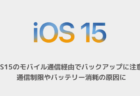
コメントを投稿する(承認後に反映)